Как проверять орфографию в Mozilla Firefox
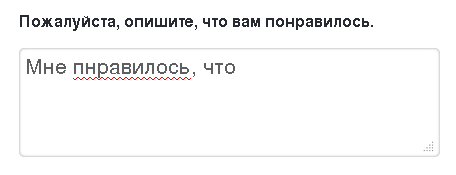
Работает проверка орфографии очень просто: как только ввод слова был закончен, оно автоматически проверяется встроенным словарем, и если оно не было найдено, то браузер Mozilla Firefox подчеркнет его красной линией. Проверка орфографии работает только в текстовых полях, где более одной строки. Как включить/отключить автоматическую проверку орфографии?
По умолчанию после установки браузера автопроверка орфографии включена, однако если вы ее отключили, то включить обратно можно таким способом:
• нажмите клавишу с тремя горизонтальными полосками
 и выберите Настройки;
и выберите Настройки;• найдите вкладку Дополнительные;
• во вкладке общие найдите параметр Проверять орфографию при наборе текста и поставьте флажок;
• нажмите ОК.
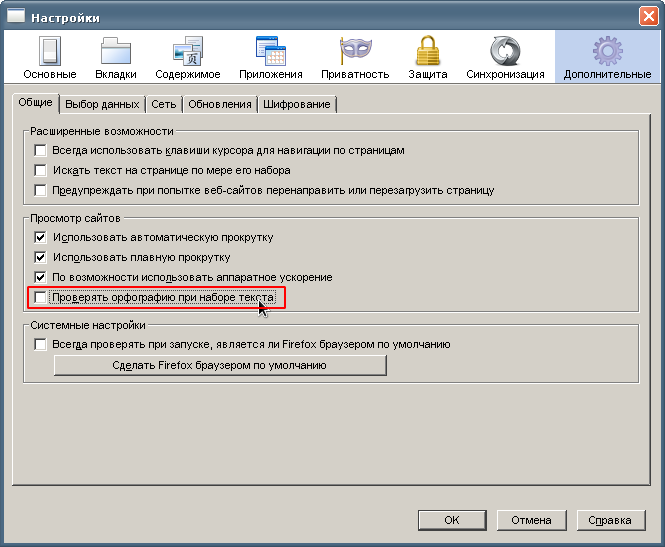
Как исправлять ошибки?
Неверно напечатанное слово, которое подчеркнула служба автопроверки, можно исправить как вручную, так и правым нажатием мыши по ошибочному слову. Браузер предложит несколько вариантов слов, которые вы, возможно, имели в виду при наборе текста.
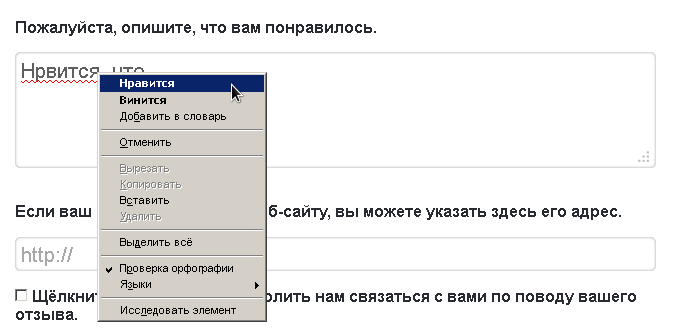
Если же вы уверены, что набрали слово правильно, но словарь его не распознает, нажмите по слову правой клавишей мыши и выберите параметр Добавить в словарь.
Как добавить словарь?
Если вы набираете текст на ином языке, для которого не установлен словарь, то нажмите правой клавишей мыши по пустому месту в текстовом поле и выберите параметр Языки. Откроется другое окошко, которое предложит выбрать другой словарь из списка доступных. Если необходимого словаря в этом списке нет, то нажмите Добавить словари.
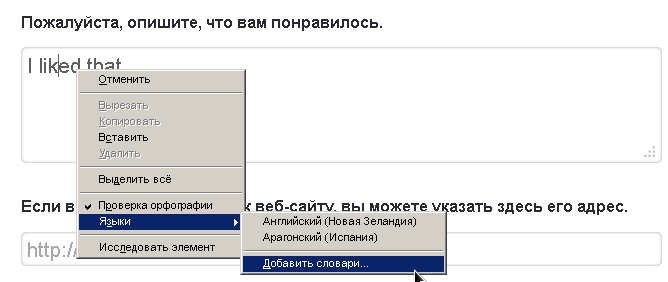
После выбора этой функции откроется страница дополнений Mozilla со словарями. В списке языков найдите необходимый и рядом с ним нажмите на ссылку Установить словарь.
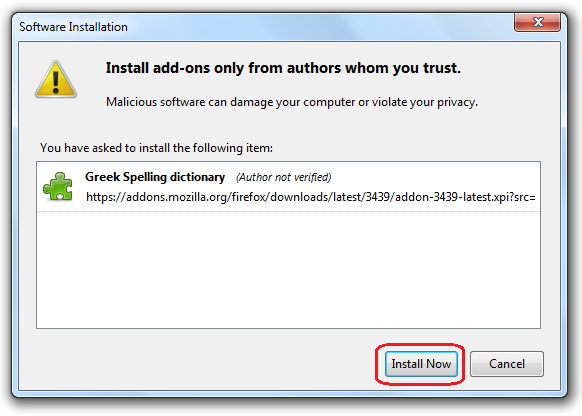
Проверяем текст в однострочных полях
Как уже было сказано ранее, по умолчанию браузер не проверяет однострочные поля, что не совсем удобно для многих пользователей. Например, браузер не проверяет введенный текст в строке поисковой системы. Конечно, можно нажать правой клавишей мыши по однострочному полю и выбрать пункт Проверка орфографии, но это придется делать каждый раз, когда будет необходимо проверить однострочное поле.
Однако это недоразумение легко исправить, причем настройкам в самом же браузере. Делается это так:
• в адресной строке пишем аbout:config;

• в поле Фильтр пишем spell;
• среди подходящих параметров выбираем layout.spellcheckDefault и щелкаем по нему левой клавишей мыши два раза;

• в открывшемся окне меняем параметр с 1 на 2 и нажимаем ОК.

